今天给大家介绍一下怎么关闭Win10电脑中的广告ID权限的具体操作步骤。
-
1. 首先打开电脑,进入桌面,点击左下角的开始图标,在打开的开始菜单中,点击左下方的齿轮图标,进入设置。
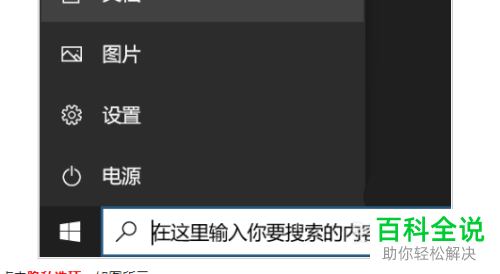
-
2. 在打开的设置页面,找到隐私选项,点击。
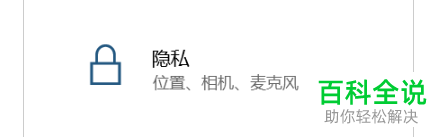
-
3. 进入隐私设置页面后,点击左侧的常规选项。
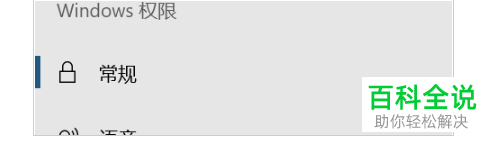
-
4. 然后在右侧打开的页面,点击更改隐私选项。

-
5. 最后,在打开的页面,将广告ID权限下方的开关关闭即可完成操作。
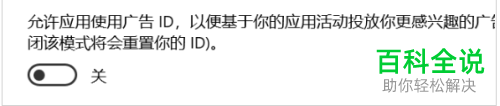
-
以上就是怎么关闭Win10电脑中的广告ID权限的具体操作步骤。
2024-03-08 216 0

今天给大家介绍一下怎么关闭Win10电脑中的广告ID权限的具体操作步骤。
1. 首先打开电脑,进入桌面,点击左下角的开始图标,在打开的开始菜单中,点击左下方的齿轮图标,进入设置。
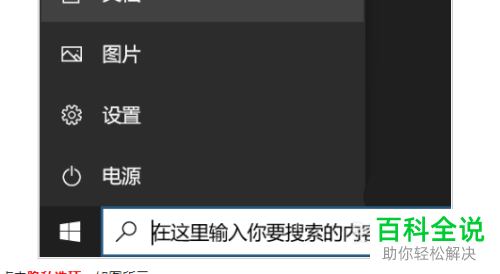
2. 在打开的设置页面,找到隐私选项,点击。
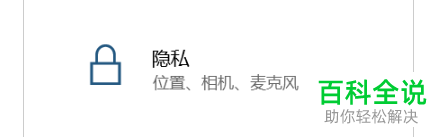
3. 进入隐私设置页面后,点击左侧的常规选项。
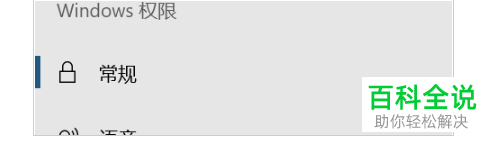
4. 然后在右侧打开的页面,点击更改隐私选项。

5. 最后,在打开的页面,将广告ID权限下方的开关关闭即可完成操作。
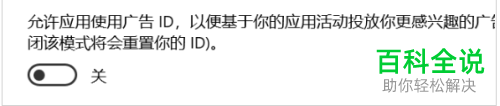
以上就是怎么关闭Win10电脑中的广告ID权限的具体操作步骤。